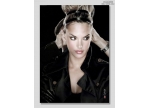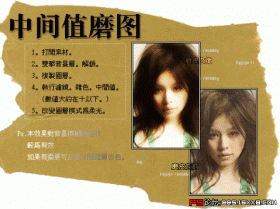PS磨皮修饰皮肤教程
来源:V.S.林
作者:佚名
学习:10674人次
原图

效果图

操作步骤
1. 打开图像,Ctrl+J复制一层,生成图层1.
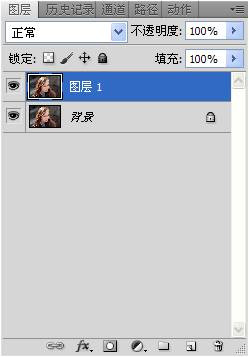
2. 进入通道面板,复制绿通道,得到绿副本通道。
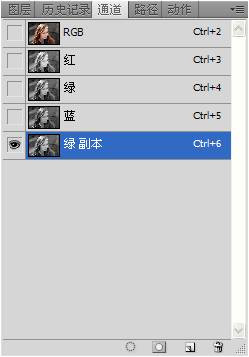
3. 执行 滤镜->其他->高反差保留,半径可选择8~13,这里我们设置为10。
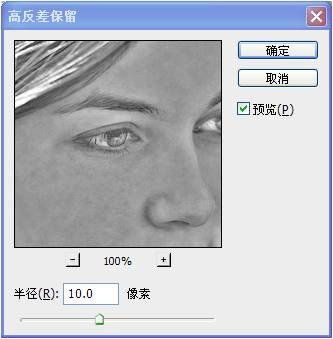
4. 执行三次图像->计算,混合模式选择强光。
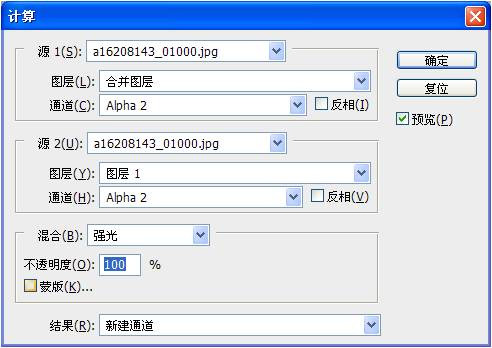
学习 · 提示
相关教程
关注大神微博加入>>
网友求助,请回答!